| |
| Step01 : パスワードを忘れてしまったPCにWindowsセットアップメディア(Win10)を入れて起動する |
Step02 : インストールする言語、時刻と通貨、キーボードまたは入力方式、キーボードの種類を指定する画面で
|
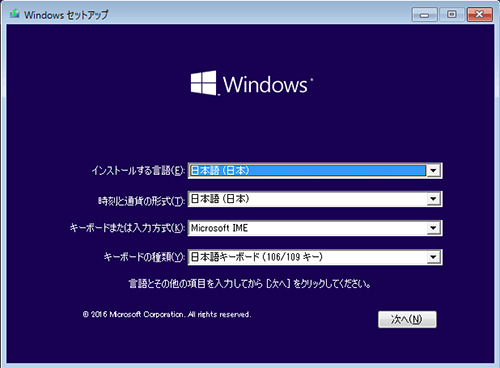 |
| [Shift]+[F10]キーを押す。→ コマンドプロンプトが開かれる。 |
| Step03 : コマンドプロンプトの画面で下記コマンドを実行する。 |
X:\Sources>c:
C:\>cd \windows\system32
C:\Windows\System32>ren utilman.exe utilman.kep
C:\Windows\System32>copy cmd.exe Utilman.exe
1 個のファイルをコピーしました。
D:\Windows\System32>exit |
| Step04 : インストールを取り消し、再起動する。 |
| Step05 : ログイン画面の左下のアイコンをクリックするとコマンドプロンプトが起動する。 |
| Step06 : コマンドプロンプトの画面で下記コマンドを実行する。 |
C:\Windows\System32>net user
\\ のユーザー アカウント
-----------------------------------------------------------
Administrator Test Guest
エラーでコマンドが終了しました。
C:\Windows\System32>net user [ユーザー名] [新しいパスワード] |
| |
| Step07 : 続いてコマンドプロンプトの画面で下記コマンドを実行する。 |
del utilman.exe
ren utilman..kep utilman.exe |
| |
| |